
Fortnite je jednou z nejpopulárnějších her na světě a velkou část jeho obrovské fanouškovské základny tvoří děti. Pokud chcete svým dětem umožnit zábavu, aniž byste je vystavovali nevhodnému obsahu nebo konverzacím, nabízí Epic Games poměrně robustní sadu rodičovských kontrol Fortnite.
Co může rodičovská kontrola Fortnite dělat?
Fortnite je hra pro více hráčů, což znamená, že vaše děti mohou kromě svých přátel hrát také s úplně cizími lidmi. Někteří z těch cizinců jsou další děti a jiní jsou dospělí. Pokud nechcete, aby vaše děti interagovaly s cizími lidmi ve Fortnite, rodičovská kontrola vám umožní vypnout hlasový i textový chat. Můžete také filtrovat zralý jazyk a dokonce zabránit členům, kteří nejsou členy týmu, aby viděli jméno vašeho dítěte ve hře. Kromě ovládacích prvků, které mají zabránit vašemu dítěti v interakci s cizími lidmi, existuje také rodičovská kontrola, která vám umožňuje prohlížet si zprávy o přehrávání na denní nebo týdenní bázi a sledovat, kolik času se vaše dítě ponoří do hry.
Jak zapnout rodičovskou kontrolu Fortnite
Rodičovská kontrola Fortnite musí být zapnuta zevnitř hry, takže budete muset dát ruce do jednoho ze zařízení vašeho dítěte, abyste vše nastavili. Pokud vaše dítě hraje na více platformách, jako je PC nebo Nintendo Switch, můžete nastavit rodičovskou kontrolu na jedné platformě a bude fungovat na všech ostatních platformách. Následující pokyny obsahují snímky obrazovky z verze Fortnite pro PC, ale proces je stejný bez ohledu na platformu, kterou používáte.
-
Spusťte Fortnite a vstupte do lobby.
-
Jakmile vstoupíte do haly, otevřete Hlavní menu.
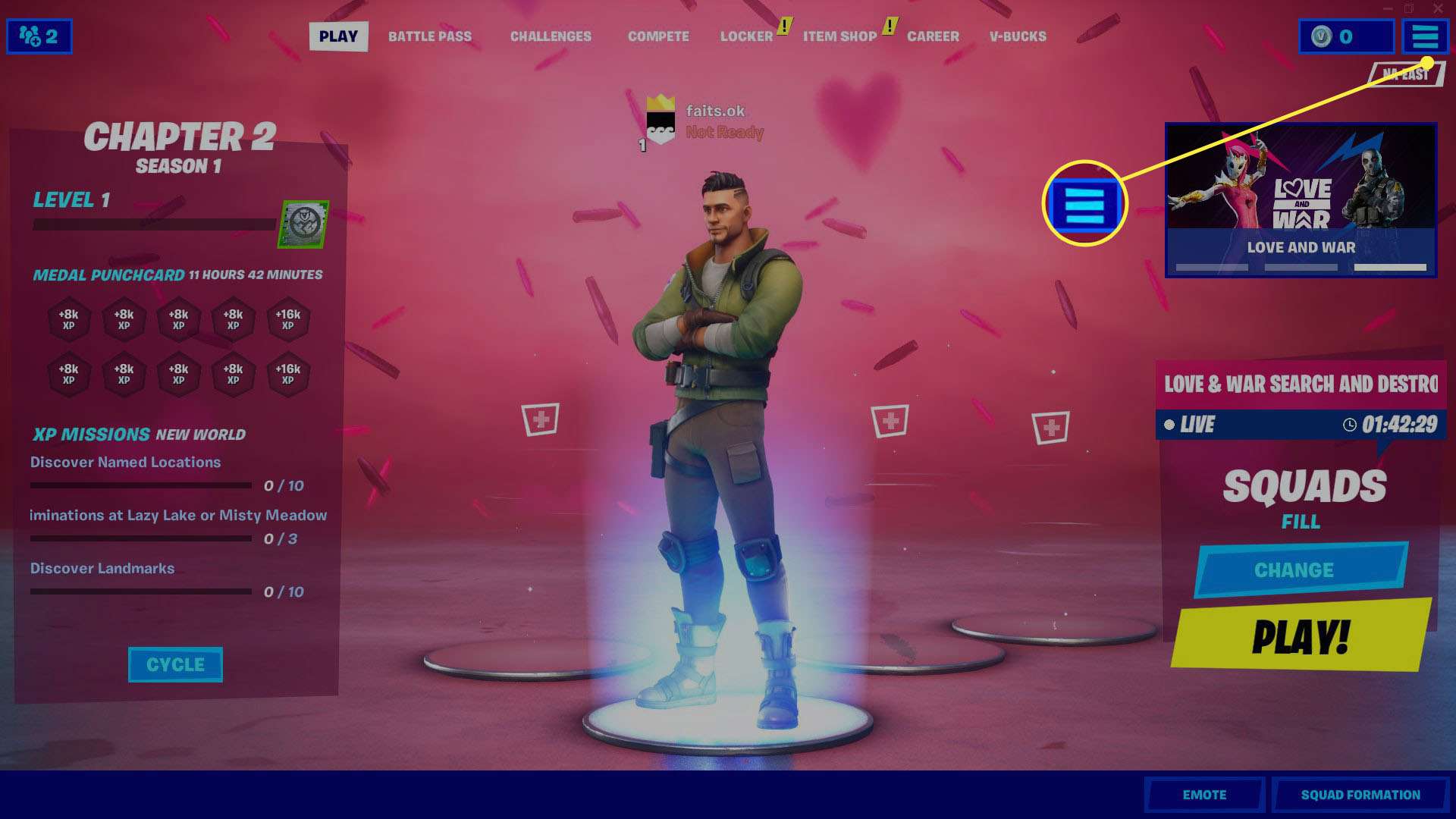
Můžete vybrat Hamburger Jídelní lístek vpravo nahoře na PC klepněte na ikonu Jídelní lístek ikonu na mobilu nebo stiskněte odpovídající Jídelní lístek tlačítko na ovladači, pokud hrajete na konzoli.
-
Vybrat Rodičovská kontrola.
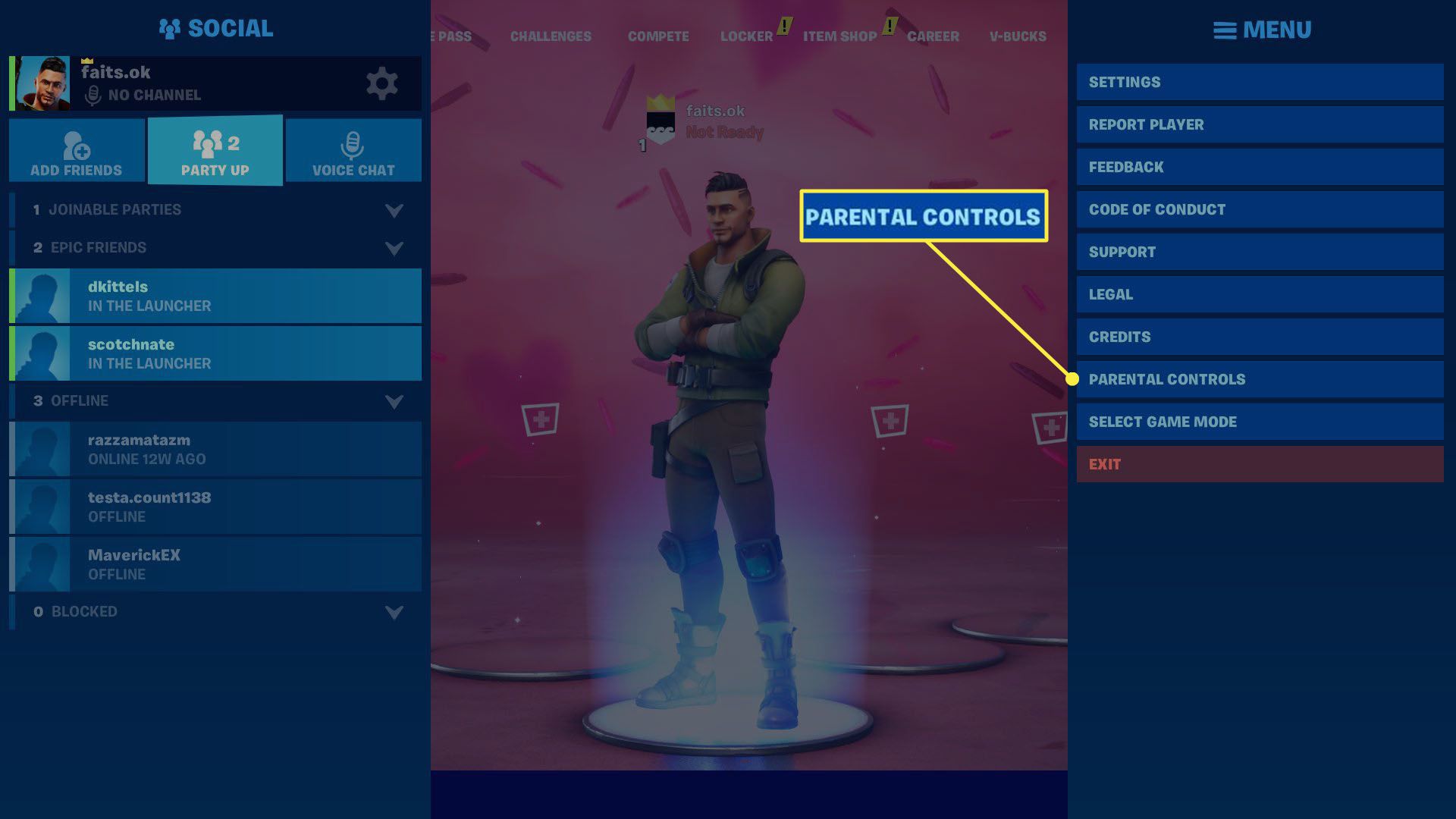
-
Vybrat NASTAVTE RODIČSKÉ KONTROLY.
-
Vybrat DALŠÍ.
Pokud vaše dítě nastavilo Fortnite pomocí své vlastní e-mailové adresy, vyberte ZMĚNIT E-MAIL v tomto kroku propojte svůj vlastní e-mail podle pokynů na obrazovce a poté se vraťte k tomuto kroku.
-
Zadejte šestimístné osobní identifikační číslo (PIN), potvrďte jej a poté vyberte DALŠÍ.
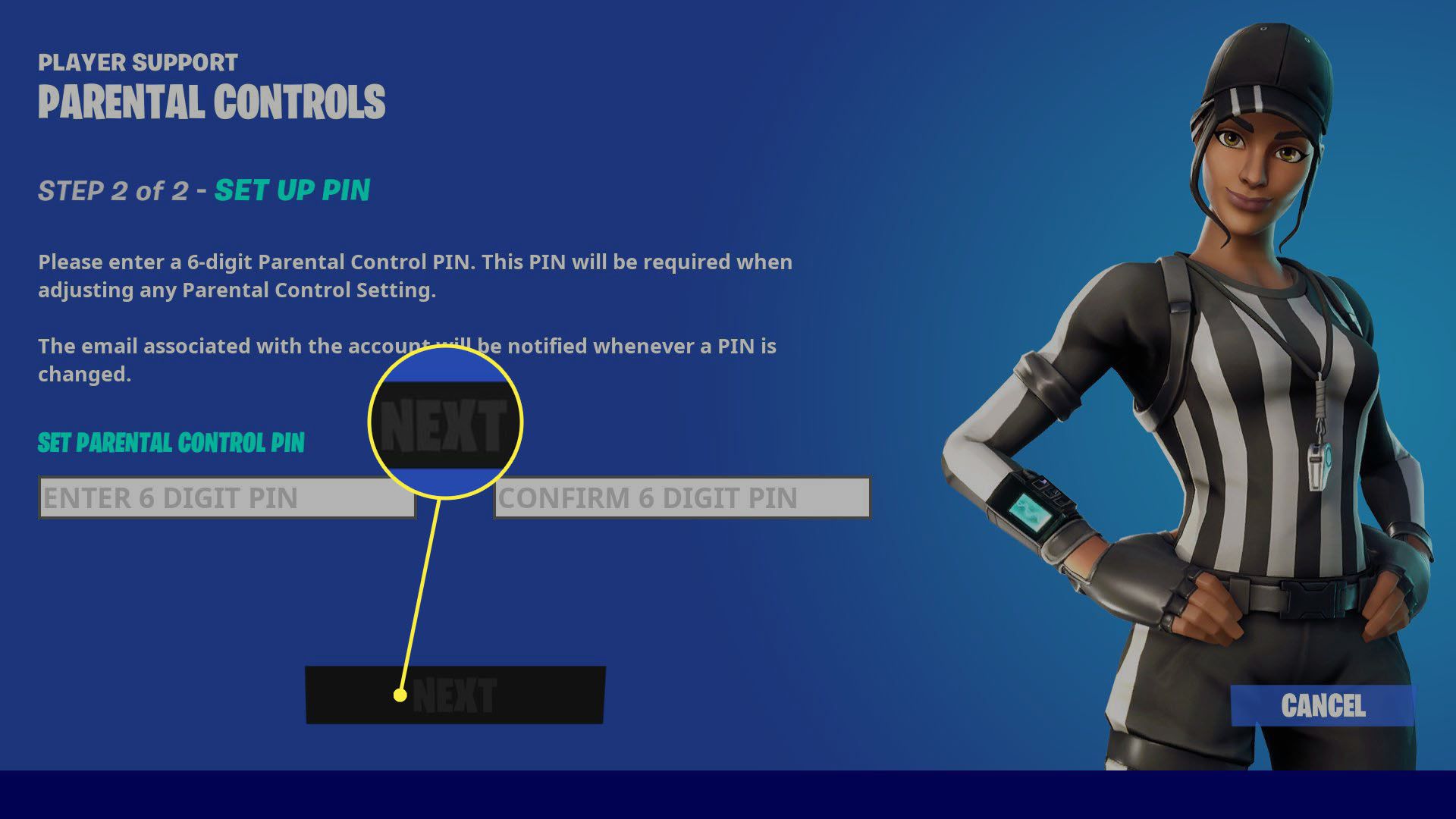
-
Nastavte rodičovskou kontrolu podle svých představ a poté vyberte ULOŽIT.
Pokud vyberete VÍCE NASTAVENÍ, otevře se web Epic Games, který pojednává o rodičovské kontrole specifické pro platformu pro konzoly jako Nintendo Switch a PlayStation 4, které se netýkají konkrétně Fortnite.
-
Nastavení rodičovské kontroly můžete kdykoli změnit tak, že vstoupíte do lobby a přejdete na Jídelní lístek > Rodičovská kontrolaa zadání kódu PIN.
Co dělají jednotlivé rodičovské kontroly Fortnite?
Každá z jednotlivých možností rodičovské kontroly Fortnite má přepínací přepínač, který umožňuje zapnout a vypnout. Pokud si nejste úplně jisti, co přepnutí tohoto přepínače udělá pro kteroukoli z těchto možností, je zde podrobné vysvětlení každé možnosti rodičovské kontroly ve Fortnite:
Filtrovat zralý jazyk
Fortnite obsahuje funkci textového chatu, která umožňuje hráčům komunikovat zadáním do chatu. Tato funkce je k dispozici v konkurenčním režimu Battle Royale v hale, kde budou vaše děti moci psát svým přátelům. Je také k dispozici v režimu spolupráce Save the World, kde budou moci posílat textové zprávy s přáteli i cizími lidmi. Otočte toto nastavení NA cenzurovat zralý jazyk v textovém chatu. Otočte toto nastavení VYPNUTO umožnit zralý jazyk, jako je klení.
Skryjte své jméno před nečleny skupiny
Když je vaše dítě během zápasu vyřazeno, jeho herní jméno je obvykle viditelné pro ostatní hráče. Toto nastavení umožňuje zabránit členům, kteří nejsou členy družstva, vidět jméno vašeho dítěte. Lidé v týmu vašeho dítěte budou stále vidět jejich jméno, dokonce i cizinci, pokud se vaše dítě rozhodlo naplnit svůj tým náhodnými hráči. Otočte toto nastavení NA nahradit jméno vašeho dítěte slovem „Player“ pro kohokoli, kdo není v jeho týmu. Otočte toto nastavení VYPNUTO umožnit každému vidět jeho jméno.
Skrýt jména členů jiných skupin
Funguje to stejně jako předchozí nastavení, ale vaše dítě tak nebude moci vidět jména ostatních hráčů. Pokud se bojíte, že vaše dítě uvidí nevhodná jména nebo se pokusí kontaktovat cizí lidi mimo hru, zapněte toto. Otočte toto nastavení NA nahradit jména ostatních hráčů ve hře vašeho dítěte slovem „Player“. Otočte toto nastavení VYPNUTO aby vaše dítě vidělo jména ostatních hráčů.
Zapnutí a vypnutí hlasového chatu
Fortnite obsahuje vestavěný hlasový chat. Když vaše dítě hraje na večírku se svými přáteli nebo naplní svůj tým cizími lidmi, bude k dispozici hlasový chat. Hlasový chat může být pro vaše dítě a jeho přátele zábavný způsob, jak mluvit, ale umožňuje jim mluvit s cizími lidmi, pokud se rozhodnou seskupit s cizími lidmi. Otočte toto nastavení NA umožnit vašemu dítěti mluvit s ostatními hráči pomocí hlasového chatu. Zapněte tuto funkci VYPNUTO aby vaše dítě nemohlo používat hlasový chat.
Povolit a zakázat textový chat
Jak již bylo zmíněno dříve, textový chat je ve Fortnite k dispozici na několika různých místech. Pokud chcete svému dítěti blokovat používání textového chatu, místo toho, abyste pouze cenzurovali obsah pro dospělé, je to právě tato funkce, kterou hledáte. Otočte toto nastavení NA aby vaše dítě nemohlo používat textový chat. Otočte toto nastavení VYPNUTO pokud chcete, aby vaše dítě mohlo používat textový chat ve Fortnite.
Příjem týdenních zpráv o době hraní
Toto nastavení se liší, protože nemá vliv na herní zážitek vašeho dítěte. Tato funkce vám místo toho umožňuje přijímat zprávy o době hraní od Epic, které podrobně popisují, kolik času vaše dítě strávilo hraním Fortnite. Pokud chcete mít přehled o jejich herním čase, pak je tato volba, kterou hledáte. Nastavit na TÝDNĚ pro týdenní zprávy, DENNĚ pro denní zprávy nebo VYPNUTO pokud nechcete dostávat zprávy o době hraní Fortnite.